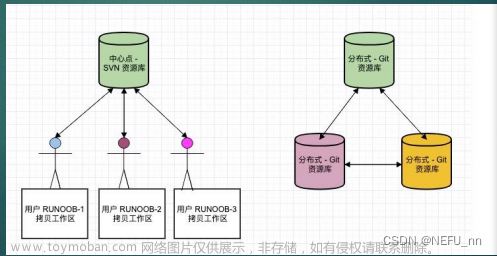安装Git
在Window或者Linux系统上使用Git做版本管理的步骤大同小异,首先都是安装Git
- 在Window环境,下载Git安装包进行安装,下载网址:https://git-scm.com/download/win,安装好之后,桌面上会有一个Git Bash的图标,之后在这个Bash中输入Git命令
- 在Linux(Ubuntu)环境下,在命令行输入:
sudo apt-get install git
Git初始配置
接下来配置Git的用户信息,以后每一次commit(提交)都会产生一条log(日志),这条log标记了所配置的提交人的姓名与邮箱,没有配置初始信息将无法提交更改。
Window环境打开Git Bash输入,Linux环境在命令行输入:
git config --global user.name 'Your_name'
git config --global user.email 'Your_email'
git config --list
关联远程仓库
将本地Git仓库的修改同步到GitHub远程仓库,需要连接到GitHub,我们通过安全外壳协议(SSH)连接,该协议通过不安全的网络提供安全通道。步骤如下:文章来源:https://www.toymoban.com/news/detail-835824.html
- 在本地电脑生成SSH密钥公钥,命令行输入:
ssh-keygen -t rsa,观察输出信息中文件放置位置,默认将密钥公钥文件放置在~/.ssh目录下,生成两个文件:密钥——id_rsa, 公钥——id_rsa.pub - GitHub公钥添加,打开你的GitHub主页,点击头像,选择Setting,在Access中打开SSH and GPG keys,点击New SSH keys,出现以下界面,将公钥——
id_rsa.pub的内容添加到GitHub页面上的Key一栏中,Title可以随便取一个,建议填你的本机设备名字。
- 连接测试,命令行输入:
ssh -T git@github.com,显示如下信息表示连接成功。
- 建议先在GitHub上新建仓库,再在本机clone(克隆)该仓库,clone后的本地仓库是已经关联了远程仓库的,省去关联本地仓库和远程仓库的麻烦,克隆远程仓库输入:
git clone git@github.com:Your_name/Your_hub_name.git
如果需要查看项目所关联的远程仓库,输入:git remote -v
同步提交
- 提交修改的Git仓库内容之前,把远程仓库的最新代码拉下来,避免冲突:
git pull origin main - 修改项目后,需要先提交到本地仓库,首先需要提交到git仓库缓存区暂存:
-
git add xxx.md,将xxx.md提交到缓存区(git rm --cached可以移除这个缓存) -
git status可以查看当前提交的状态,有哪些文件被修改,哪些文件被提交到了缓存区等等
- 提交(commit,推送缓存区的修改到本地Git库中):
-
git commit -m 'first commit'-m选项后添加提交的记录信息,注意,不输入记录信息是无法提交的,提交后再输入git status,会提示nothing to commit,表示缓存区的文件被提交成功了。
- 把本地代码推到远程仓库(同步)
-
git push origin main,push(推送)将本地仓库的修改同步到远程仓库去 -
git push <远程主机名> <远程分支名>把当前提交到git本地仓库的代码推送到远程主机的某个远程分支上 - 查看commit记录:
git log
Tips:使用vscode,在资源管理器里可以一键暂存,一键提交,一键同步,更方便文章来源地址https://www.toymoban.com/news/detail-835824.html
版本管理建议
- 完成一个任务就马上commit,记录信息要写清楚,出现问题方便版本回溯
- 使用vscode的插件Git Graph,可以可视化看到每次提交的版本信息和分支情况
- 拓展阅读:
- Git怎么实现版本回退
- 拉取或推送,出现分支冲突,如何手动解决?
- GitHub上如何新建文件夹?
- Git分支操作基础教程
- 文件命名规范
到了这里,关于在Window和Linux系统中使用Git做版本管理的文章就介绍完了。如果您还想了解更多内容,请在右上角搜索TOY模板网以前的文章或继续浏览下面的相关文章,希望大家以后多多支持TOY模板网!